
แม้ว่าคน ๆ หนึ่งจะทำการกำหนดค่าอย่างละเอียดของบางสิ่ง แต่เขาต้องควบคุมผลงานของเขาและสิ่งนี้สามารถทำได้โดยการดูพวกเขาจากภายนอก สถานการณ์เดียวกันสามารถสังเกตได้เมื่อตั้งค่ากล้องในโปรแกรม Skype เพื่อที่จะไม่เป็นเช่นนั้นการตั้งค่าไม่ถูกต้องและคู่สนทนาไม่เห็นคุณบนหน้าจอของจอภาพของเขาหรือเห็นภาพของคุณภาพที่ไม่พอใจคุณต้องตรวจสอบวิดีโอที่ถ่ายจากกล้องที่ Skype จะแสดง ลองคิดดูในเรื่องนี้
ตรวจสอบการเชื่อมต่อ
ก่อนอื่นก่อนที่จะเริ่มเซสชันด้วยคู่สนทนาคุณต้องตรวจสอบการเชื่อมต่อกล้องกับคอมพิวเตอร์ ที่จริงแล้วการตรวจสอบคือการตั้งค่าสองข้อเท็จจริง: ปลั๊กกล้องนั้นรวมอยู่ในขั้วต่อพีซีอย่างแน่นหนาหรือไม่และกล้องเชื่อมต่อกับขั้วต่อนั้นซึ่งมีไว้สำหรับมัน หากทุกอย่างดีกับสิ่งนี้ให้ไปที่การตรวจสอบคุณภาพของภาพจริง หากกล้องเชื่อมต่อไม่ถูกต้องให้แก้ไขข้อบกพร่องนี้ตรวจสอบวิดีโอผ่านอินเทอร์เฟซโปรแกรม Skype
ในการตรวจสอบว่าวิดีโอจากกล้องของคุณจะมีลักษณะเหมือนคู่สนทนาให้ไปที่ส่วนเมนู Skype "เครื่องมือ" และในรายการที่เปิดขึ้นไปที่จารึก "การตั้งค่า ... "
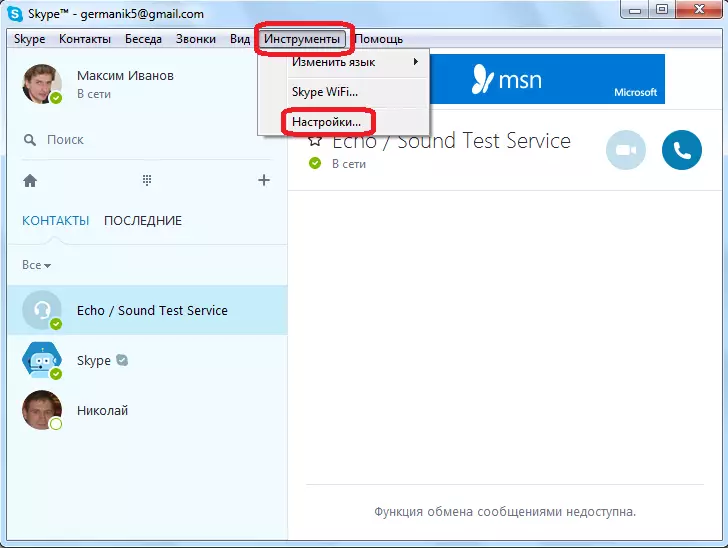
ในหน้าต่างการตั้งค่าที่เปิดขึ้นไปที่รายการ "การตั้งค่าวิดีโอ"
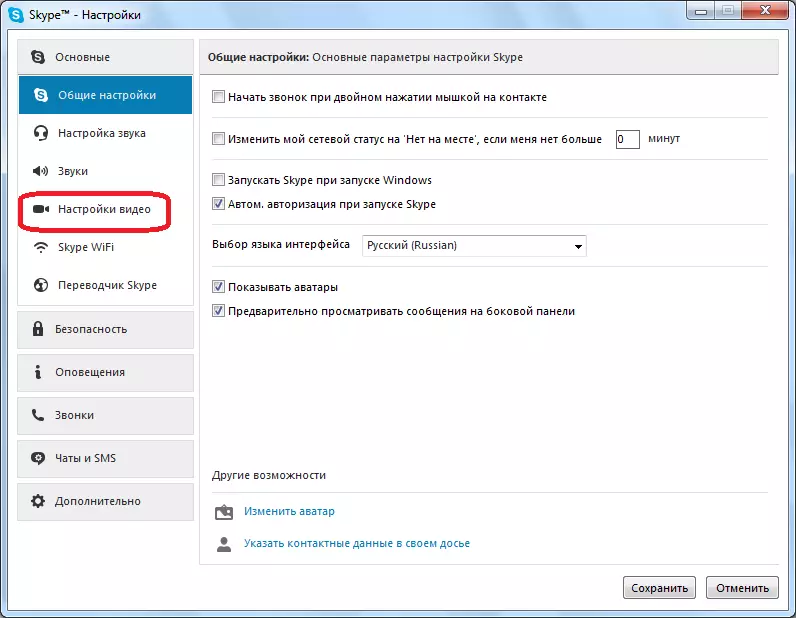
ก่อนที่เราจะเปิดหน้าต่างการตั้งค่าเว็บแคมใน Skype แต่ที่นี่คุณไม่สามารถกำหนดค่าพารามิเตอร์ได้ แต่ยังดูว่าวิดีโอที่ส่งจากกล้องของคุณบนหน้าจอคู่สนทนาจะดูอย่างไร
ภาพของรูปภาพที่ส่งจากกล้องเกือบจะเป็นศูนย์กลาง

หากไม่มีภาพหรือคุณภาพของมันไม่เป็นไปตามคุณคุณสามารถทำการตั้งค่าวิดีโอใน Skype
อย่างที่คุณเห็นตรวจสอบประสิทธิภาพของกล้องของคุณเชื่อมต่อกับคอมพิวเตอร์มันค่อนข้างง่ายใน Skype ที่จริงแล้วหน้าต่างที่มีจอแสดงผลของวิดีโอที่ส่งแล้วอยู่ในส่วนเดียวกันกับการตั้งค่าเว็บแคม
